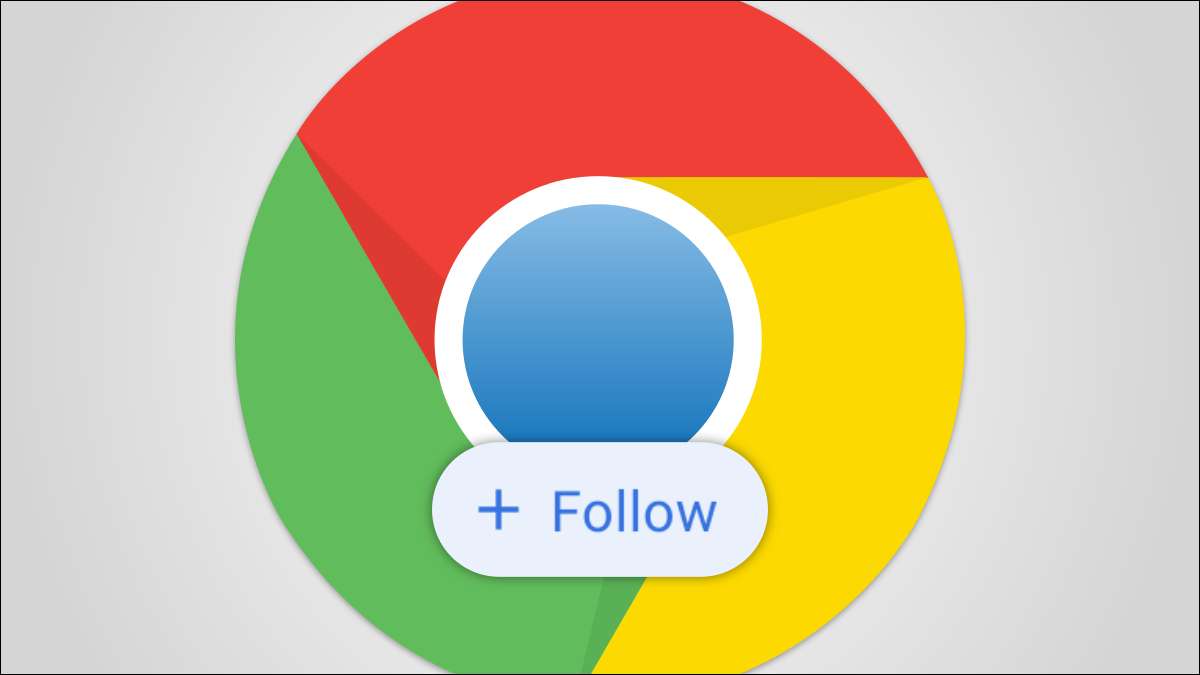
Dagarna med att läsa webbplatser med RSS-flöden Fyller långsamt bort, men Google Chrome på Android har en liknande funktion. Du kan "följa" webbplatser för att sätta dem på din nya fliksida. Vi visar dig hur det fungerar.
Chrome 92 för Android introducerade " Webbfeed "Funktion, som gör att du i huvudsak kan prenumerera på webbplatser för att se nya artiklar på den nya fliken Page-A.K.A. Chrome hemsida. Vid skrivetiden är funktionen i beta och kräver en Chrome Flag .
Varning: Funktioner som sätts bakom Chrome Flaggor finns det av en anledning. De kan vara instabila, kan påverka din webbläsares prestanda negativt, och kan försvinna utan föregående meddelande. Aktivera flaggor på egen risk.
RELATERAD: Så här aktiverar du Google Chrome-flaggor för att testa beta-funktioner
Hur aktiverar Chromes webbfeed på Android
Först öppna
Google Chrome
app på din Android-telefon eller tablett och typ
Chrome: // flaggor
i adressfältet.

Nästa, skriv "Web Feed" i sökrutan längst upp på sidan. Detta kommer att yta en flagga med samma namn.
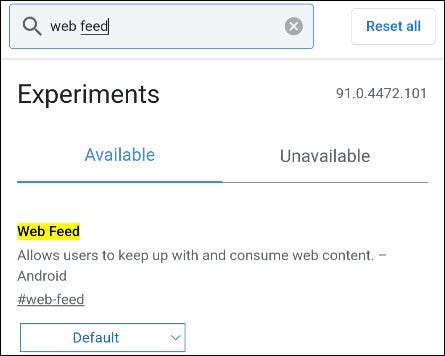
Välj motsvarande rullgardinsmeny för webbmatning och välj "Aktiverad" från popup-menyn.
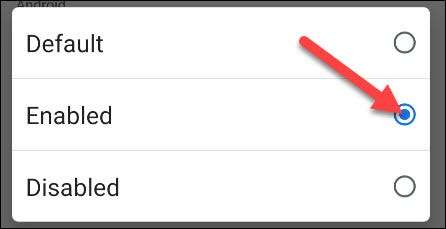
Chrome ber dig att starta om webbläsaren för att tillämpa ändringarna. Klicka på den blå "relaunch" -knappen och vänta på att Chrome-appen öppnas.
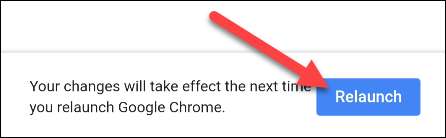
Hur man använder Chrome's Web Feed på Android
Nu när vi har flaggan aktiverat kan vi prova funktionen. Först, besök en webbplats som du gillar att läsa ofta. Tryck sedan på ikonen med tre dot i det övre högra hörnet.
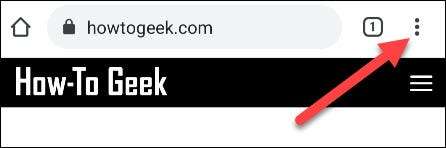
I längst ner på menyn ser du namnet på webbplatsen och en "Följ" -knapp. Tryck bara på knappen.
Notera: Vid skrivetiden rullar den här funktionen fortfarande ut. Du får inte se det även efter att ha möjliggör flaggan.
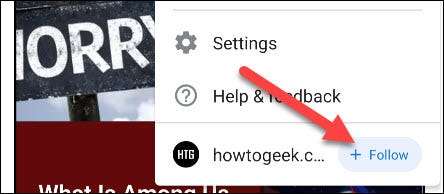
Ett meddelande kommer att visas längst ner på skärmen som säger "Följde [Webbplatsnamn" tillsammans med en genväg till matningen.
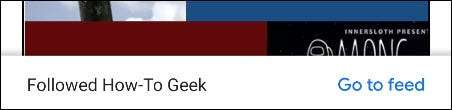
För att komma till matningen utan genväg, tryck på ikonen Hemma i toppfältet.
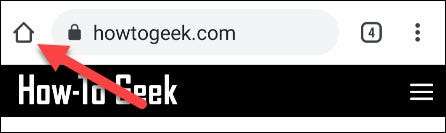
Under dina ofta besökande webbplatser finns det nu två flikar: "För dig" och "Följande." Gå till fliken "Följande" för att se nya artiklar från de webbplatser du följer.
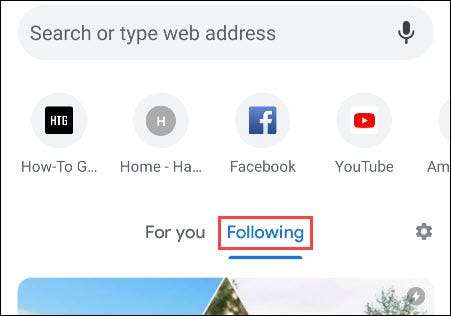
För att justera det som visas på följande flik trycker du på Gear-ikonen och väljer "Hantera."
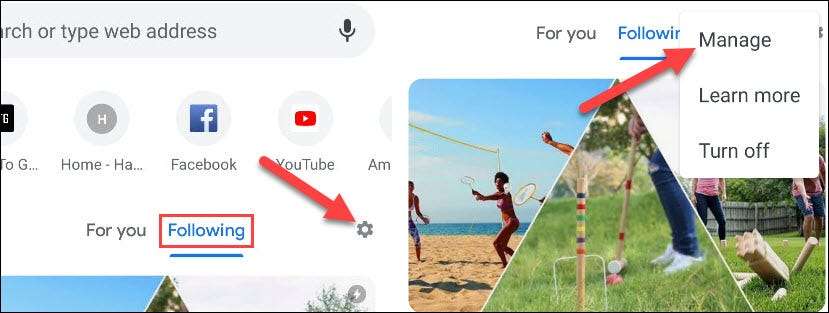
Härifrån, gå till "Följer" och avmarkera eventuella webbplatser som du inte vill se längre.
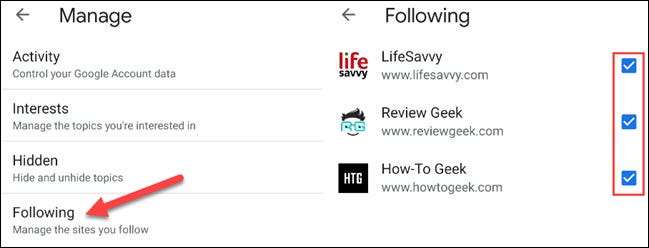
Det andra alternativet från menyn är "Stäng av", vilket helt enkelt inaktiverar följande foder.
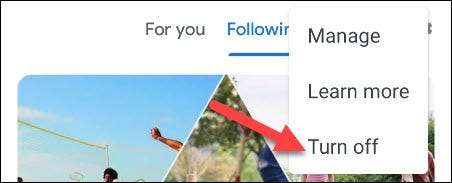
Det är allt! Du har nu en förenklad version av en RSS-läsare inuti Chrome Browser . Den här funktionen är fortfarande i de tidiga stadierna, så förvänta dig att det blir bättre över tiden.
RELATERAD: Hur man slutar irriterande webbplatsmeddelanden i Chrome på Android







